
Pourquoi coder pour Raspberry Pi est bien meilleur avec Code-OSS
Publicité
Peu importe si vous apprenez les premières étapes de la programmation ou si vous êtes un développeur expérimenté, vous allez consulter beaucoup de code. Un bon éditeur de code est indispensable, mais les options du Raspberry Pi sont limitées.
Visual Studio Code est un environnement de développement intégré libre (IDE) pour Windows, Mac et Linux. Ce n'est pas disponible pour Raspberry Pi. Cependant, comme il est open source, n'importe qui peut compiler une version.
Vous apprendrez ci-dessous comment installer Code-OSS, une version compilée par la communauté de VS Code, sur le Raspberry Pi.
Pourquoi ai-je besoin d'un IDE?
Le système d'exploitation Raspbian Stretch est fourni avec un certain nombre d'éditeurs de code déjà installés. Vous vous demandez peut-être pourquoi en installer un autre?
Code-OSS est basé sur VS Code et est plus qu'un simple éditeur de code. La plupart des IDE ont des explorateurs intégrés pour la gestion de dossiers de projets complets plutôt que des scripts individuels. Beaucoup prennent en charge la saisie automatique du code et ont des terminaux intégrés pour les tests de code. Plusieurs prennent également en charge le contrôle de version et la gestion des dépendances pour les packages.
En bref, les IDE vous facilitent la vie. La préférence que vous choisissez est celle que vous choisissez.
Pourquoi installer Code-OSS?
Toutes ces raisons pour lesquelles les IDE sont géniales? Code-OSS peut les faire. Comme il s'agit essentiellement d'une version entièrement fonctionnelle de VS Code sous un autre nom, elle possède probablement la plupart des fonctionnalités de tous les outils de codage disponibles actuellement sur le Pi.

Cela ne veut pas dire que c'est parfait. Le Pi souffre de son succès et les anciens modèles de Pi peuvent avoir des difficultés de performance lors de l'exécution de Code-OSS. Ce tutoriel utilise un Raspberry Pi 3B +, qui exécute le programme sans aucun problème.
Pourquoi ne pas installer le code VS?
Étant donné que Code-OSS est identique à VS Code, géré par Microsoft, pourquoi ne pas simplement installer VS Code?
Actuellement, il n'y a pas de version officielle de VS Code pour les appareils ARM comme le Raspberry Pi. Bien que cela puisse changer à l'avenir, Code-OSS est votre meilleur choix pour l'instant!
Comment obtenir du code OSS
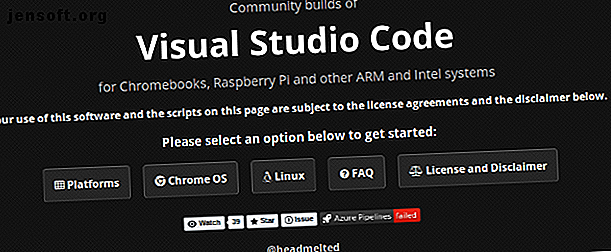
Code-OSS, construit par Jay Rodgers, est disponible sur sa page GitHub fondue.
Il gère également le site Web fondu avec les instructions d'installation. Vous aurez besoin de ces deux sites ouverts dans votre navigateur pour continuer, avec une fenêtre de terminal.
Installer la clé GPG
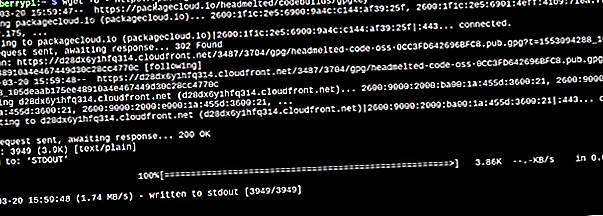
Actuellement, l’installation de Code-OSS pour Pi nécessite quelques étapes supplémentaires qui ne figurent pas sur le site Web. Faites défiler jusqu'à la section Linux, et regardez sous Installation manuelle .
Vous trouverez ici un lien vers une clé publique GPG . Utilisez cette clé dans le terminal, avec la commande suivante:
wget -o - https://packagecloud.io/headmelted/codebuilds/gpgkey| sudo apt-key add - Notez l'espacement ici, car il est essentiel de bien le faire! Cette commande télécharge une clé qui fait partie de Gnu Privacy Guard (GPG) et l’ajoute à votre système. Cela n’installe pas Code-OSS, cela garantit simplement que lors du téléchargement du programme, il s’installera correctement.
Installation de Code-OSS
Actuellement, le fait de suivre les instructions sur le site Web fondu aboutit à une installation réussie, mais le programme ne s'exécutera pas. Le correctif de ce bogue peut arriver à temps, mais pour l’instant, la solution réside dans l’installation d’une version antérieure de Code-OSS.
Entrez ce code dans le terminal:
sudo apt-get install code-oss=1.29.0-1539702286 Cette version fonctionnera, mais chaque fois que votre système se mettra à jour, il sera à nouveau endommagé. Cette solution est disponible dans un numéro de la page Github du projet. En marquant Code-OSS en attente à l'aide du terminal, il ne se mettra pas à jour automatiquement.
apt-mark hold code-oss Maintenant, il est tenu à la version de travail. Modifiez-le à tout moment en réexécutant la commande, en remplaçant hold par unhold .
Présentation de Code-OSS
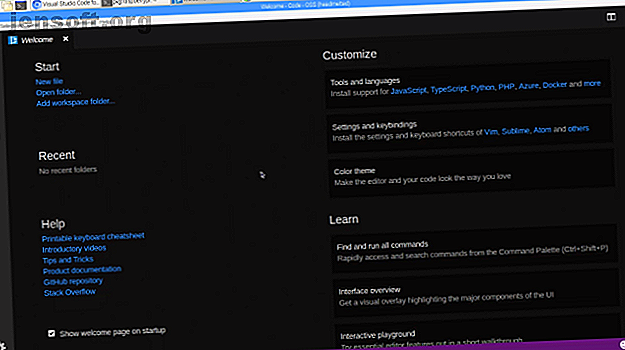
Ouvrez Code-OSS dans le menu d'application du Raspberry Pi. Si vous avez déjà utilisé VS Code, cela devrait vous paraître très familier. Autre que le nom, le programme ressemble et se comporte de la même manière.
Sur le côté gauche se trouve une barre d'outils permettant d'ouvrir des dossiers, d'effectuer des recherches dans des projets, de contrôler les versions, de déboguer et de faire des extensions. Couvrir toutes ces fonctionnalités dépasse le cadre de cet article. Pour l'instant, installons l'extension Python.
Cliquez sur le logo de la boîte dans la barre d’outils de gauche pour ouvrir le menu des extensions. Code-OSS partage la bibliothèque étendue de compléments et d’aides de VS Codes pour presque tous les types de code, de langage et de projets imaginables.
Recherchez Python dans le menu, puis cliquez sur installer. Une fois installé, vous devrez recharger Code-OSS.
Tester Code-OSS
Pour tester l'extension, créons un script Python rapide pour contrôler les broches GPIO. La configuration d'une LED avec votre Pi pour ce test est entièrement facultative, et je ne couvrirai pas le schéma de circuit ici. Si vous souhaitez suivre notre guide sur l’utilisation des LED avec le Pi Comment programmer votre Raspberry Pi pour contrôler les lumières LED Comment programmer votre Raspberry Pi pour contrôler les lumières LED Vous cherchez un projet simple pour Raspberry Pi qui vous permettra de vous initier au codage et à l’électronique? Essayez de connecter des voyants et de les coder pour les allumer et les éteindre! Lire plus vous aidera à vous mettre en place.
Entrez ce code et notez les différentes manières dont Code-OSS vous aide:
from gpiozero import LED from time import sleep led = LED(17) #Change this to your LED's GPIO pin number! while True: print("LED on") led.on() sleep(1) print("LED off") led.off() sleep(1) L'extension Python fournit la complétion de code ainsi que la vérification de code en direct. Toute erreur doit être mise en évidence en temps réel.
Ça marche! Genre de.
Vous remarquerez probablement quelques erreurs en bas à droite de l'écran.
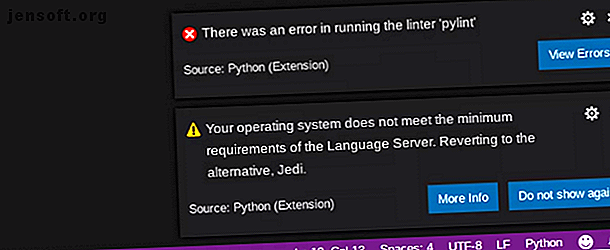
Si vous utilisez pylint, vous serez familiarisé avec cette erreur. La solution habituelle consiste à installer la version correcte de pylint pour votre installation Python. L’autre erreur vient du fait que le serveur de langage Python n’a actuellement aucun support sur le Pi. Ce n'est pas un problème, car il utilise par défaut Jedi, ce qui semble beaucoup plus cool.
Si vous ne comprenez pas ce que cela signifie, vous pouvez l'ignorer en toute sécurité!
Tout en un seul endroit
L'installation de Code-OSS ne facilite pas uniquement l'édition de code. Code-OSS a un terminal construit directement dans le programme. Vous pouvez ouvrir le terminal en sélectionnant Affichage> Terminal ou en appuyant sur Ctrl + ` .
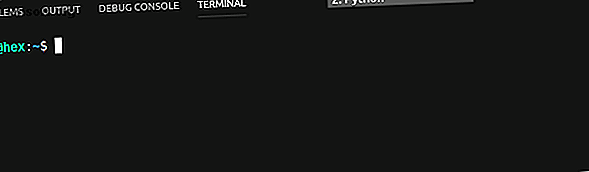
Vous pouvez également exécuter n’importe quel script Python à partir de la palette de commandes . L'ouvrir dans Code-OSS est identique à celui de VS Code. Appuyez sur Ctrl + Maj + P pour ouvrir la palette de commandes et recherchez Python: Exécuter le fichier Python dans Terminal .
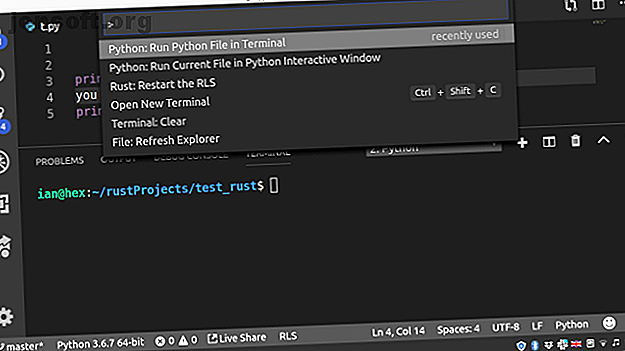
Une fois que vous l'avez sélectionné, le terminal exécutera votre programme, le tout dans Code-OSS. Pouvoir accéder à tout votre code et à un terminal en un seul endroit change la donne sur le Raspberry Pi!
Une grande mise à niveau pour les codeurs Raspberry Pi
C'est certainement une mise à jour importante. Cela ne veut pas dire que les outils déjà présents sur le Pi ne sont pas assez performants. En fait, nous avons utilisé l’éditeur de code IDLE préinstallé pour notre tutoriel sur le contrôle des LED Raspberry Pi, et c’était parfait.
C'est vraiment bien d'avoir quelque chose de plus complet. Code-OSS peut faire beaucoup plus que ce qui pourrait être couvert ici. Pourquoi ne pas passer du temps à parfaire votre code sur le Raspberry Pi 9 Meilleures ressources de programmation Pi pour que votre Raspberry Pi puisse utiliser 9 meilleures ressources de programmation Pi pour votre Raspberry Pi à utiliser Parce que de nombreux systèmes d'exploitation Raspberry Pi incluent des outils de développement, c choix solide pour apprendre la programmation. Découvrez ces meilleures ressources de programmation Pi pour utiliser votre Raspberry Pi. Lire plus pour vous familiariser avec Code-OSS?
En savoir plus sur: Code-OSS, Environnement de développement intégré, Raspberry Pi, Code Visual Studio.

